Thông tin liên hệ
- 036.686.3943
- admin@nguoicodonvn2008.info

Bất cứ khi nào bạn khởi động PC, Windows 10 sẽ load một loạt các chương trình khởi động (startup), mở cùng lúc với hệ điều hành. Một số chương trình trong số này là phần mềm của bên thứ nhất, như Windows Defender và OneDrive, còn những cái khác là phần mềm của bên thứ ba mà bạn đã cài đặt trên PC.
Các chương trình này được điều khiển thông qua thư mục Startup trên PC Windows 10. Bài viết sau đây sẽ chỉ cho bạn nơi tìm và kiểm soát những gì có trong thư mục đó cho tất cả người dùng.
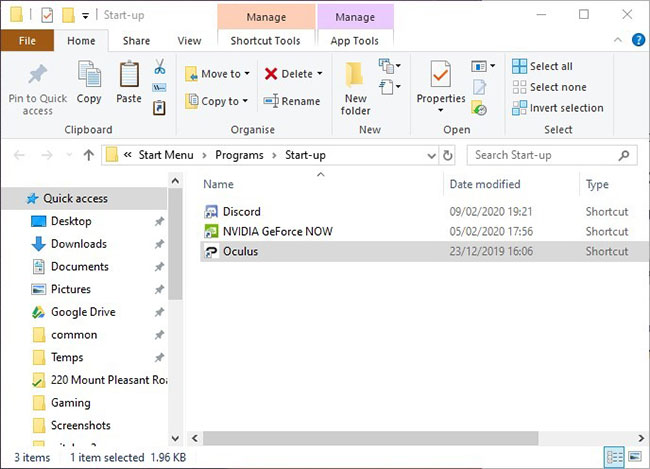
Theo mặc định, thư mục Startup Windows 10 cho tất cả người dùng là:
C:\ProgramData\Microsoft\Windows\Start Menu\Programs\StartUp
Bạn cũng có thể truy cập thư mục Startup bằng cách nhấn Win+R, sau đó nhập shell:common startup trong hộp Run.
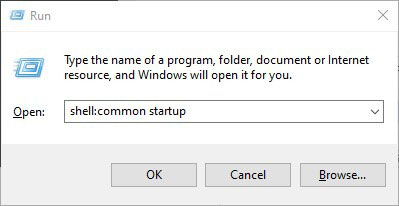
Để tìm thư mục Startup cho người dùng hiện đang đăng nhập vào Windows 10, hãy truy cập vào:
C:\Users\User\AppData\Roaming\Microsoft\Windows\Start Menu\Programs\Startup
... hoặc nhấn Win+R, sau đó nhập shell:startup.
Khi đã ở trong thư mục này, bạn có thể ngạc nhiên khi thấy rằng các chương trình khởi động với Windows 10 không thực sự ở đây.
Bạn có thể thêm các shortcut chương trình theo cách thủ công tại đây và chúng sẽ khởi động với PC kể từ bây giờ, nhưng các ứng dụng đã được tự động thêm bởi phần mềm của bên thứ ba hoặc Windows 10 được điều khiển từ Task Manager.
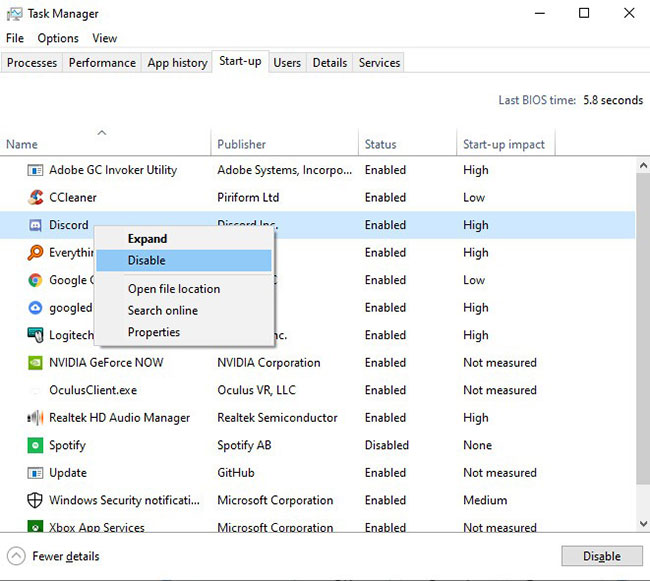
Để truy cập chúng, nhấn Ctrl+Shift+Esc, sau đó nhấp vào tab Startup. Từ đây, bạn có thể kiểm soát phần còn lại của các chương trình khởi động cùng Windows, nhấp chuột phải vào chúng và bật hoặc tắt theo ý muốn.
Bây giờ, bạn đã tìm thấy thư mục Startup. Bạn có thể kiểm tra xem các ứng dụng này có làm chậm quá trình khởi động Windows không. Bạn cũng có thể trì hoãn để các mục khởi động này không load ngay lập tức, nhằm cải thiện tốc độ khởi động.
Nguồn tin: Quantrimang.com
Ý kiến bạn đọc
Những tin mới hơn
Những tin cũ hơn
 Cách chỉnh độ rộng tự động trên Excel
Cách chỉnh độ rộng tự động trên Excel
 Kiểu dữ liệu trong Python: chuỗi, số, list, tuple, set và dictionary
Kiểu dữ liệu trong Python: chuỗi, số, list, tuple, set và dictionary
 Cách giãn dòng trong Word 2016, 2019, 2010, 2007, 2013
Cách giãn dòng trong Word 2016, 2019, 2010, 2007, 2013
 Cách hiển thị My Computer, This PC trên Desktop của Windows 10
Cách hiển thị My Computer, This PC trên Desktop của Windows 10
 8 tính năng Microsoft Office giúp bạn cắt giảm hàng giờ làm việc
8 tính năng Microsoft Office giúp bạn cắt giảm hàng giờ làm việc
 Cách xem mật khẩu Wifi đã lưu trên Windows
Cách xem mật khẩu Wifi đã lưu trên Windows
 Cách kết nối Google Drive với Grok Studio
Cách kết nối Google Drive với Grok Studio
 Việc chuyển sang Google Public DNS trên router và PC giúp cải thiện tốc độ Internet như thế nào?
Việc chuyển sang Google Public DNS trên router và PC giúp cải thiện tốc độ Internet như thế nào?
 Những bản mod thiết yếu giúp Windows 11 trở nên hữu ích hơn
Những bản mod thiết yếu giúp Windows 11 trở nên hữu ích hơn
 Cách đồng bộ Microsoft Forms với Excel
Cách đồng bộ Microsoft Forms với Excel
 Hướng dẫn tạo theme AI cho Outlook
Hướng dẫn tạo theme AI cho Outlook
 Hàm DATEPART trong SQL Server
Hàm DATEPART trong SQL Server
 Hướng dẫn xem lại nhà cũ trên Google Maps
Hướng dẫn xem lại nhà cũ trên Google Maps
 Tôi từng thương em
Tôi từng thương em
 Cách chèn, viết biểu tượng mũi tên (↑↓←↕↔→↘↗↙↖) trong Word
Cách chèn, viết biểu tượng mũi tên (↑↓←↕↔→↘↗↙↖) trong Word
 Cấu hình Resident Evil Requiem PC
Cấu hình Resident Evil Requiem PC
 Cách tận dụng tab Performance trong Task Manager
Cách tận dụng tab Performance trong Task Manager
 Rời bỏ mối quan hệ bạn bè độc hại
Rời bỏ mối quan hệ bạn bè độc hại
 Hướng dẫn sử dụng Photoshop cho người mới
Hướng dẫn sử dụng Photoshop cho người mới
 Cách sửa lỗi AutoCAD bị giật, lag
Cách sửa lỗi AutoCAD bị giật, lag
